Android开发环境搭建:SDK在线离线安装+在Eclipse中配置ADT+第一个Android程序运行
Android开发环境搭建
上个月为了参加Google举办的Android大学生挑战赛,搭建了Android开发环境,虽然一个晚上在视频教程和网络资源的帮助下离线安装好了,并能够进行开发,但是安装过程不是十分顺利,在网上找各种解决办法,无奈,都是互相转帖,要错大家一起错,而且都是老版本的安装方法,虽然没有太大差别,但小的差异还是搞得人很头痛,因为有时候就是一点不同就要找好长时间解决方法,我现在把我的安装历程发布出来,供大家分享,当然版本再更新的话我也不能保证就完全正确,只能保证现在的版本完全没问题。
安装JDK
这个在上一篇中已经介绍过了,注意JDK的版本为1.5或者1.6都可以就行了,推荐使用1.6版本,因为它要比以前快得多。还有JAVA_HOME的设置。用set JAVA_HOME命令检查一下就行了。
SDK 2.2安装
今年Google离开大陆,导致登陆他们的网站会比较麻烦,一般情况下是登陆不上去的,需要,大家都懂的,我不多说,如果能登上http://developer.android.com/sdk/index.html那是最好,如果登不上也没关系,能下的地方好多,上百度上搜有很多,而且下载都很快,我下载的是android-sdk_r07-windows.zip,一下安装也是以它为例。
下载好后,随便解压到一个地方,目录结构如图所示:
此处SDK Manager.exe和以前版本略有区别,以前是SDK Setup.exe,功能都一样,双击它。(我们下载的也不是完整的SDK,只是一个安装SDK的工具)
双击之后我们会看到如下的界面:
左侧是我们要安装的SDK目录,如果你的网络够快而且空间不是特别少的话,选择Accept All,然后Install,开始漫长的在线安装:
我是没有试过,据说要6小时左右,当时有事要出去,没有时间等这么久,于是找了另一个方法,就是离线安装,效果都一样。提醒:可能有的时候在线连接连不上,我们可以再Settings中在Force打勾:
其实只要点击Install后,我们在刚才解压的文件夹下就会发现多了一个temp文件夹,没错,这就是刚才下载的东西,我们就是通过它来进行离线安装的。
SDK离线安装
网上有人说把他们给出的链接文件分别下载后按照给出的对应关系解压到相应的文件夹下,姑且不说版本已经很老,有了好多新的文件需要下载,就是一个一个解压也不是很实际,容易出错,而且错了都不知道那个地方出错了。
我来解释一下在线安装的过程,我们选择完后,软件开始进行按照我们选择的文件进行下载,下载到temp文件夹下,其实这期间你要是盯着temp文件夹你会发现这个过程的,然后下载完成一个自动解压到相应位置,刚才下载的文件就不见了,然后开始下一个。我们要做的就是把所有它需要下载的东西先放到temp文件夹下,软件检查一下有没有想要的,有它想要的了,那人家还下载什么,直接把它需要的解压了就完了。于是我们的任务变为找到它需要的文件了。
我找了好久,给出的都不全,可能因为版本的问题,不管了,我给出我安装成功时的链接http://iask.sina.com.cn/u/1406363505/ish?folderid=126945,随着时间的推移,他也会变得不那么中用,但是无论何时你将它下载解压出来的所有压缩包放到temp文件夹下,都会使得你的更新速度变快很多。具体解压后有多少个压缩包我已经记不清了,但是没有全都用得上,会残存几个,删掉也可以了。安装好后的情况如下:
这样SDK的安装已经基本完成,由于在tools目录下有许多我们在命令行下执行的命令,我们要进行环境变量的添加,和上一篇中奖的类似,就是在Path中添加我们的tools目录:
这样就可以了。我们已经有了SDK环境。下面我们要进行开发工具Eclipse中ADT的配置。
Eclipse中安装配置ADT插件
要安装插件首先要有Eclipse,注意Eclipse的版本,不是随便一版都会很顺利的,这是血的教训。登陆http://www.eclipse.org/下载你需要的版本,推荐3.5.2。注意一定要Galileo版的,否则在离线安装中会出现问题。
ADT是Google为Eclipse提供的开发Android应用程序的插件,也是可以在线安装也可以离线安装。
1. 在线安装:
选择HelpàInstall New Software,在work with中输入https://dl-ssl.google.com/android/eclipse/,下面会出现更新的Develop Tools,但是由于我的和该网站链接不上,我下载了ADT-0.0.0.zip。
2. 离线安装:
和前面一样,只不过在work with中不是输入网址,而是点击ADD,Location后惦记Achieve,然后找到你下载的ADT的zip文件:
随后会看到出现更新Tools:
选择next,随后可能要求重启,照做。此处如果没有选择Galileo版本,而是普通版本的话,可能出现如下警告导致ADT无法安装:Warning: You are installing software that contains unsigned content.The authenticity or validity of this software cannot be established.只好重新下载Galileo版本。
Android模拟器的配置
重启之后我们会发现Eclipse工具栏中多了一些东西:  ,这就是我们安装插件的效果。此时如果点击模拟器(向下箭头的按钮)的按钮的话,会报错,因为我们还没有对模拟器进行配置。配置方法:Windows-->Preferences-->Android,在SDK Location中添加最早解压出来的那个压缩包的路径android-sdk-windows:
,这就是我们安装插件的效果。此时如果点击模拟器(向下箭头的按钮)的按钮的话,会报错,因为我们还没有对模拟器进行配置。配置方法:Windows-->Preferences-->Android,在SDK Location中添加最早解压出来的那个压缩包的路径android-sdk-windows:
随后OK。此时再点击模拟器的按钮则会出现配置界面,今后的软件更新也可以在此处进行:
选在Virtual Devices-->New就可以新建一个新的Android模拟器,因为手机版本不同,版本提供的服务也不同,所以要建立多个模拟器来测试:
然后Create AVD就可以了。随后选中模拟器的版本,点击Start就会出现模拟出来的手机界面了:
第一个Android程序HelloWorld
新建Android Project:
点击Finish后Eclipse会自动为我们生成项目文件:
然后我们右键项目Run As-->Android Application:
点击右侧的MENU即可在模拟器中看到:
结束
Hello World的运行成功标志着开发环境搭建基本结束,更多精彩等着我们。